Sahabat Seputar IT di Postingan Kali ini masih seputar Microsoft Office yaitu tentang Cara Mengatur Ukuran Kertas di Microsoft Word 2010
selamat membaca kawan
Mengatur ukuran kertas itu penting kawan,
misalnya saat kita akan membuat surat langkah awal mestinya mengatur ukuran kertas dahulu sebelum melakukan pengetikkan,
mengapa harus mengatur ukuran kertas dulu?…
baca juga : cara mengubah ukuran inchi ke cm di microsoft word
Cara Mengatur Ukuran Kertas Di Microsoft Word 2010
Jika kita sudah mengetik banyak sudah mengeditnya juga eh ukuran kertas belum diatur
bisa dipastikan kita harus mengedit atau merapihkan beberapa susunan kata atau kalimat yang tidak sesuai dengan aturan surat biasanya.
Kita tidak ingin kerja dua kali bukan, maka dari itu mengatur ukuran kertas itu sangat penting dilakukan di awal sebelum melakukan pengetikan 😀
Selain itu bukankah kita juga ingin jika hasil print out dari surat atau dokumen yang kita ketik tersebut bagus bukan,
jika orang lain menyarankan mengatur ukuran kertas sebelum melakukan Print Out atau cetak dokumen beda lagi dengan saya.
Saya menyarankan agar melakukan pengaturan ukuran kertas diawal sebelum pengetikkan oke?..
dan Saya masih ingat saat belajar Komputer pertama kali, saya mengetik dokument tanpa mengatur ukuran kertas
sepertinya ukuran default lembar kerja word di Komputer yang saya pakai adalah ukuran A4
tapi kertas yang saya gunakan untuk print adalah ukuran Polio atau F4 akhirnya kertas terlalu panjang dan tidak rapih..
Masih mending jika kertas yang digunakan lebih panjang dari Ukuran Lembar kerja pada Microsoft Wordnya,
bagaimana jika lembar kerjanya lebih panjang misal menggunakan F4 dan kertas yang kawan pakai print adalah A4
hasilnya pasti akan terpotong bukan?..
Maka dari itu perlunya belajar bagaimana mengatur ukuran kertas di Microsoft Word kawan
Bahkan saya selalu mamastikan ukuran kertas itu dua kali pertama saat akan melakukan pengetikan
karena saya tidak mau merapihkan dua kali nantinya jika berubah,
dan Mengatur Ukuran Kertas Di Microsoft Word yang kedua saat hendak melakukan print out atau cetak lembar kerja tersebut 😀
Ukuran kertas dalam surat menyurat atau pun dokumen umunya menggunakan A4 & F4
tapi ukuran default dari lembar kerja pada Microsoft word biasanya letter kawan.
jadi kawan harus mengatur ukuran kertasnnya dulu kawan. jadi bagaimana cara mengatur ukuran kertasnya ?…
baca juga : cara membuat surat masal di Microsoft word
Berikut adalah cara mengatur ukuran kertas di Microsoft Word 2010 Menjadi Cm
Meski caranya sangat mudah tapi pasti banyak belum tahu apa lagi yang baru belajar, kawan tinggal ikuti langkah langkah yang saya berikan ok.
Langkah pertama kawan buka lembar kerja Microsoft word
Kemudian pilih Menu Page Layout di Menu Bar, perhatikan gambar berikut
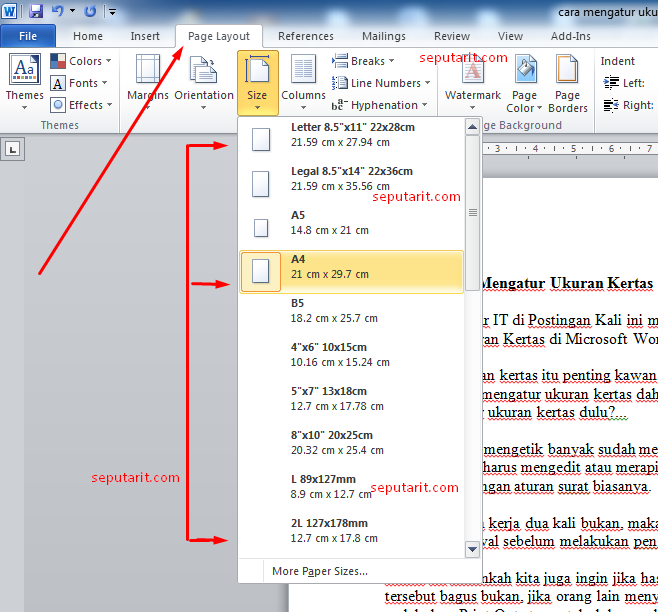
Kemudian kawan klik saja icon Size maka akan mucul ukuran – ukuran kertas yang telah disediakan microsoft word
baca juga : nama nama menu yang ada di Microsoft Word beserta Fungsinya
Tapi bagaimana jika ternyata ukuran kertas yang kita inginkan tidak tertera di daftar, tenang kawan…
Lanjutkan Baca Artikel Cara Mengatur Ukuran Kertas Di Microsoft Word
Jika kawan ingin membuat ukuran kertas sendiri misalnya untuk kertas ukuran F4 kan tidak tersedia di daftar tersebut.
Kawan tinggal klik More Paper Sizes ( letaknya ada di paling bawah kawan 😀 )
Maka jendela Page Setup akan muncul.
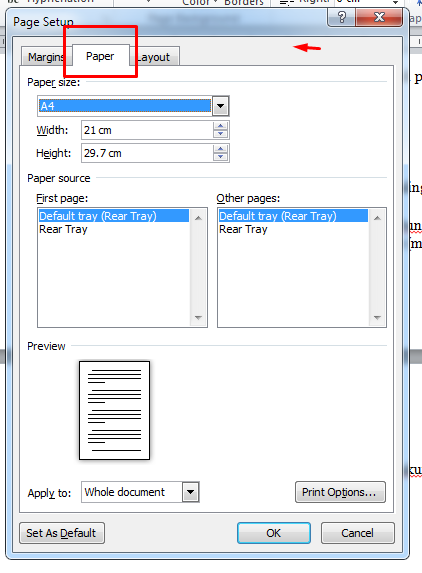
Kemudian pada pilihan Paper Size kawan geser ke paling bawah pilih Costum Size

Baru tentukan ukuran kertasnya, kawan bisa lihat di bungkus atau kotak kertas disitu biasanya ada ukuran kertas menggunakan milli meter (mm)
jika dirubah ke centi meter (cm) tinggal pindah koma satu angka ke belakang, missal ukuran F4 215 x 330 mm maka jadi 21.5 x 33 cm
Width : ukuran lebar dari kertas
Height : ukuran tinggi kertas

Kemudian tekan OK kawan 😀
Bagaimana kawan cara mengatur ukuran kertas di Microsoft Word 2010 itu mudah bukan ?.
jika sudah bisa ajarkan juga ke teman temanya yang belum tahu ya
Demikian tutorial cara mengatur kertas di Microsoft Word 2010
Jika artikel ini memberikan manfaat jangan lupa untuk membagikan ke kawan kawannya juga ya
Kunjungi artikel Tutorial Seputar Ilmu Teknologi Lainnya di Seputarit.com, terima kasih 😀
Ini sangat membantu, apalagi untuk saya yg baru Bljr microsoft, penjelasan nya sangat bagus dan dpt di mengerti serta gambar nya jg jelas nggk blur Sprti yang lain nya.
terima kasih Tiara sudah berkunjung 😀